Ce wikiHow vous apprend comment afficher les nouvelles, les alertes et les notifications que vous avez activées sur votre iPhone.
Première partie de deux:
Accéder au centre de notifications
-
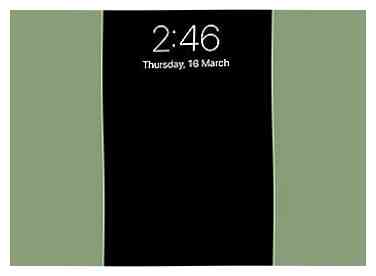 1 Allumez votre écran. Faites-le en appuyant sur le bouton en haut à droite du boîtier de votre iPhone. Sur les anciens modèles, c'est sur le dessus; sur les nouveaux modèles, c'est sur le côté droit.
1 Allumez votre écran. Faites-le en appuyant sur le bouton en haut à droite du boîtier de votre iPhone. Sur les anciens modèles, c'est sur le dessus; sur les nouveaux modèles, c'est sur le côté droit. - Centre de notification est disponible lorsque votre écran est verrouillé, mais seules les notifications que vous avez activé pour s'afficher sur l'écran de verrouillage s'affichent.
-
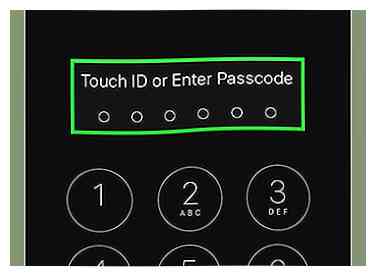 2 Déverrouillez votre téléphone Entrez votre code d'accès ou appuyez sur votre doigt sur le bouton d'accueil pour Touch ID.
2 Déverrouillez votre téléphone Entrez votre code d'accès ou appuyez sur votre doigt sur le bouton d'accueil pour Touch ID. -
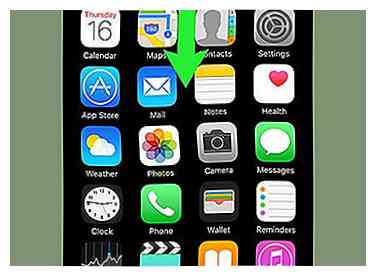 3 Glissez vers le bas depuis le haut de l'écran. Commencez par le bord supérieur de l'écran et balayez vers le bas. Cela ouvre le Centre de notification.
3 Glissez vers le bas depuis le haut de l'écran. Commencez par le bord supérieur de l'écran et balayez vers le bas. Cela ouvre le Centre de notification. -
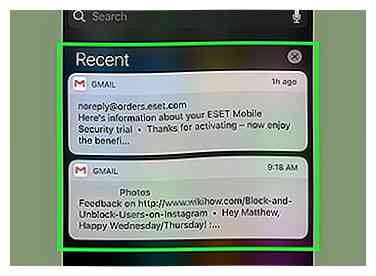 4 Voir les notifications de la dernière semaine. La liste de Recents contient des notifications des applications que vous avez autorisées à vous envoyer des notifications. Des éléments tels que des alertes d'actualité, des notifications sur les réseaux sociaux et des alertes de message peuvent être inclus dans cette section.
4 Voir les notifications de la dernière semaine. La liste de Recents contient des notifications des applications que vous avez autorisées à vous envoyer des notifications. Des éléments tels que des alertes d'actualité, des notifications sur les réseaux sociaux et des alertes de message peuvent être inclus dans cette section. - Vous devrez peut-être faire défiler la liste pour voir toutes vos notifications.
- Balayez vers la gauche sur une notification individuelle et appuyez sur Clair pour le retirer de Recents.
-
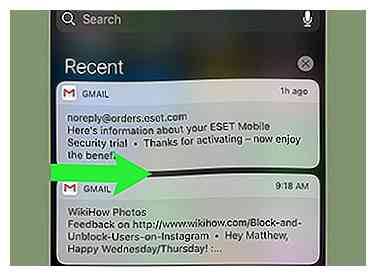 5 Balayez vers la droite sur l'écran "Récents". Cela affiche l'écran "Aujourd'hui", qui affiche toutes les notifications pertinentes aujourd'hui, telles que les éléments de calendrier, les rappels et les alertes d'actualité.
5 Balayez vers la droite sur l'écran "Récents". Cela affiche l'écran "Aujourd'hui", qui affiche toutes les notifications pertinentes aujourd'hui, telles que les éléments de calendrier, les rappels et les alertes d'actualité. - Glissez à gauche pour revenir à Recents.
- Appuyez sur le bouton Home pour fermer le Centre de notification.
Deuxième partie de deux:
Ajout d'applications au centre de notifications
-
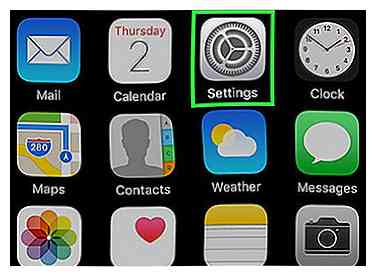 1 Ouvrez les paramètres de votre iPhone. C'est une application grise sur l'écran d'accueil qui contient des engrenages (⚙️).
1 Ouvrez les paramètres de votre iPhone. C'est une application grise sur l'écran d'accueil qui contient des engrenages (⚙️). -
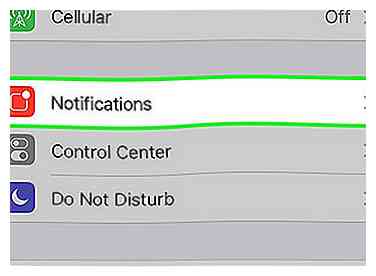 2 Robinet Les notifications. C'est près du haut du menu, à côté d'une icône rouge contenant un carré blanc. Une liste de toutes les applications pouvant envoyer des notifications est affichée par ordre alphabétique.
2 Robinet Les notifications. C'est près du haut du menu, à côté d'une icône rouge contenant un carré blanc. Une liste de toutes les applications pouvant envoyer des notifications est affichée par ordre alphabétique. -
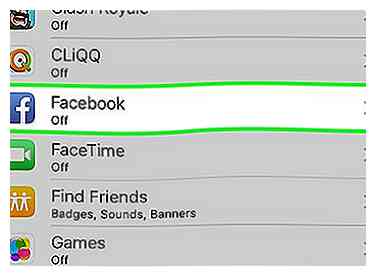 3 Appuyez sur une application. Sélectionnez une application à partir de laquelle vous souhaitez recevoir des notifications.
3 Appuyez sur une application. Sélectionnez une application à partir de laquelle vous souhaitez recevoir des notifications. -
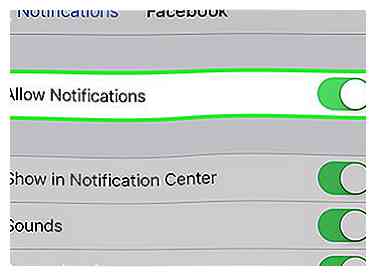 4 Faites glisser le bouton à côté de "Autoriser les notifications" à la position "On". C'est en haut de l'écran et devient vert. Cela permet à l'application de vous envoyer des notifications.
4 Faites glisser le bouton à côté de "Autoriser les notifications" à la position "On". C'est en haut de l'écran et devient vert. Cela permet à l'application de vous envoyer des notifications. -
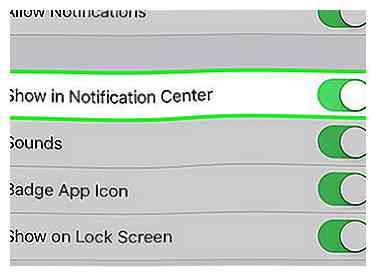 5 Faites glisser le bouton à côté de "Afficher dans le centre de notification" à la position "On". Maintenant, les alertes de l'application apparaîtront dans le Centre de notification.
5 Faites glisser le bouton à côté de "Afficher dans le centre de notification" à la position "On". Maintenant, les alertes de l'application apparaîtront dans le Centre de notification. - Activer Des sons pour entendre les alertes audio lorsque vous recevez du contenu.
- Activer Icône de l'application de badge Si vous souhaitez voir un cercle rouge contenant le nombre d'alertes invisibles dans le coin supérieur droit de l'icône de l'application.
- Activer Afficher sur l'écran de verrouillage pour afficher des alertes à l'écran lorsque votre appareil est verrouillé.
-
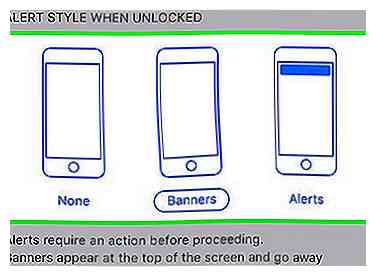 6 Appuyez sur un style d'alerte. Cela vous permet de choisir le type d'alerte que vous voyez lorsque votre appareil est déverrouillé.
6 Appuyez sur un style d'alerte. Cela vous permet de choisir le type d'alerte que vous voyez lorsque votre appareil est déverrouillé. - Robinet Aucun pour aucune notification visuelle.
- Robinet Bannières pour les notifications qui apparaissent brièvement en haut de votre écran et disparaissent ensuite.
- Robinet Des alertes pour les notifications que vous devez effacer manuellement du haut de votre écran.
- Vous allez maintenant recevoir des alertes de l'application dans votre Centre de notification.
Facebook
Twitter
Google+
 Minotauromaquia
Minotauromaquia
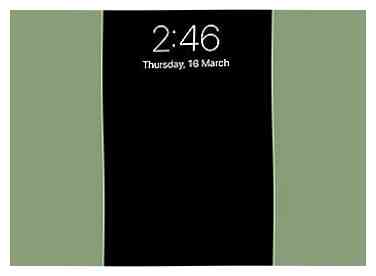 1 Allumez votre écran. Faites-le en appuyant sur le bouton en haut à droite du boîtier de votre iPhone. Sur les anciens modèles, c'est sur le dessus; sur les nouveaux modèles, c'est sur le côté droit.
1 Allumez votre écran. Faites-le en appuyant sur le bouton en haut à droite du boîtier de votre iPhone. Sur les anciens modèles, c'est sur le dessus; sur les nouveaux modèles, c'est sur le côté droit. 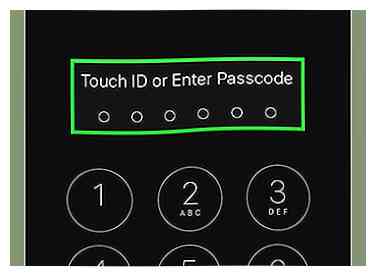 2 Déverrouillez votre téléphone Entrez votre code d'accès ou appuyez sur votre doigt sur le bouton d'accueil pour Touch ID.
2 Déverrouillez votre téléphone Entrez votre code d'accès ou appuyez sur votre doigt sur le bouton d'accueil pour Touch ID. 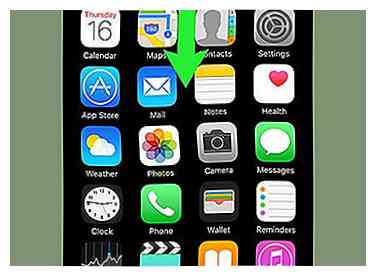 3 Glissez vers le bas depuis le haut de l'écran. Commencez par le bord supérieur de l'écran et balayez vers le bas. Cela ouvre le Centre de notification.
3 Glissez vers le bas depuis le haut de l'écran. Commencez par le bord supérieur de l'écran et balayez vers le bas. Cela ouvre le Centre de notification. 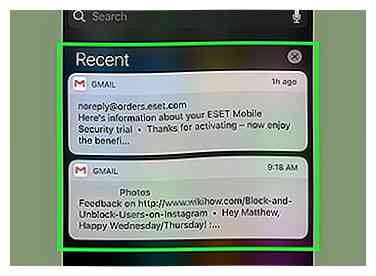 4 Voir les notifications de la dernière semaine. La liste de Recents contient des notifications des applications que vous avez autorisées à vous envoyer des notifications. Des éléments tels que des alertes d'actualité, des notifications sur les réseaux sociaux et des alertes de message peuvent être inclus dans cette section.
4 Voir les notifications de la dernière semaine. La liste de Recents contient des notifications des applications que vous avez autorisées à vous envoyer des notifications. Des éléments tels que des alertes d'actualité, des notifications sur les réseaux sociaux et des alertes de message peuvent être inclus dans cette section. 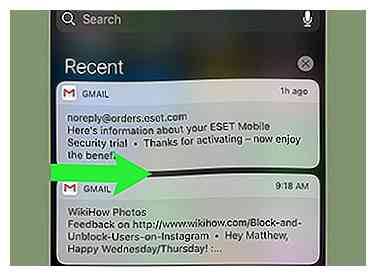 5 Balayez vers la droite sur l'écran "Récents". Cela affiche l'écran "Aujourd'hui", qui affiche toutes les notifications pertinentes aujourd'hui, telles que les éléments de calendrier, les rappels et les alertes d'actualité.
5 Balayez vers la droite sur l'écran "Récents". Cela affiche l'écran "Aujourd'hui", qui affiche toutes les notifications pertinentes aujourd'hui, telles que les éléments de calendrier, les rappels et les alertes d'actualité. 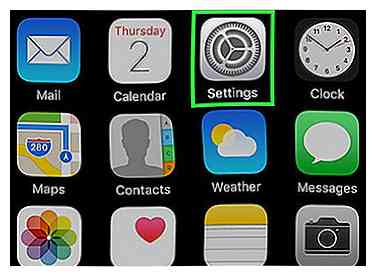 1 Ouvrez les paramètres de votre iPhone. C'est une application grise sur l'écran d'accueil qui contient des engrenages (⚙️).
1 Ouvrez les paramètres de votre iPhone. C'est une application grise sur l'écran d'accueil qui contient des engrenages (⚙️). 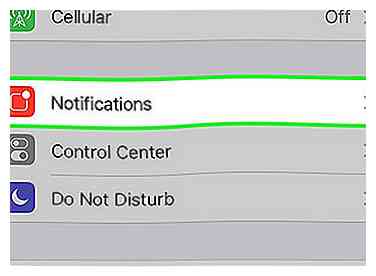 2 Robinet
2 Robinet 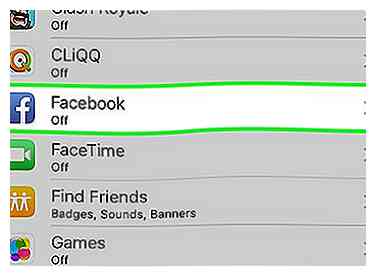 3 Appuyez sur une application. Sélectionnez une application à partir de laquelle vous souhaitez recevoir des notifications.
3 Appuyez sur une application. Sélectionnez une application à partir de laquelle vous souhaitez recevoir des notifications. 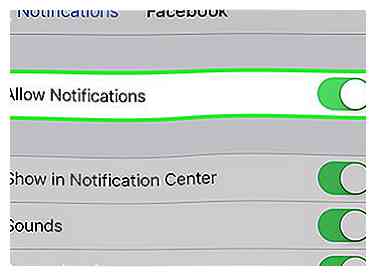 4 Faites glisser le bouton à côté de "Autoriser les notifications" à la position "On". C'est en haut de l'écran et devient vert. Cela permet à l'application de vous envoyer des notifications.
4 Faites glisser le bouton à côté de "Autoriser les notifications" à la position "On". C'est en haut de l'écran et devient vert. Cela permet à l'application de vous envoyer des notifications. 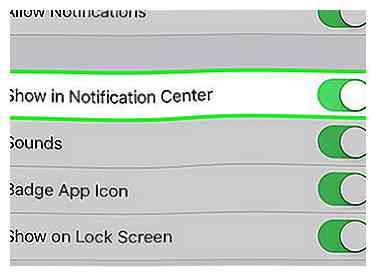 5 Faites glisser le bouton à côté de "Afficher dans le centre de notification" à la position "On". Maintenant, les alertes de l'application apparaîtront dans le Centre de notification.
5 Faites glisser le bouton à côté de "Afficher dans le centre de notification" à la position "On". Maintenant, les alertes de l'application apparaîtront dans le Centre de notification. 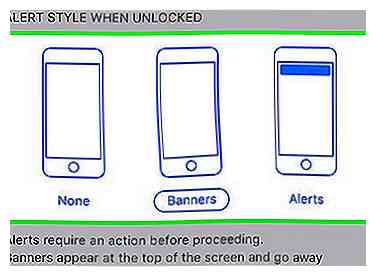 6 Appuyez sur un style d'alerte. Cela vous permet de choisir le type d'alerte que vous voyez lorsque votre appareil est déverrouillé.
6 Appuyez sur un style d'alerte. Cela vous permet de choisir le type d'alerte que vous voyez lorsque votre appareil est déverrouillé.